
자녀 학교생활, 이제 나이스 학부모 서비스 하나로 간편하게 관리하세요! 2025년부터 전면 시행되는 이 서비스는 학부모님들이 자녀의 학교 정보를 한눈에 확인할 수 있도록 교육부와 시도교육청에서 제공합니다. 회원가입부터 자녀 등록, 성적 확인, 교외체험학습 신청, 결석신고까지 모든 것을 자세히 안내해 드릴게요.
나이스 학부모 서비스란?
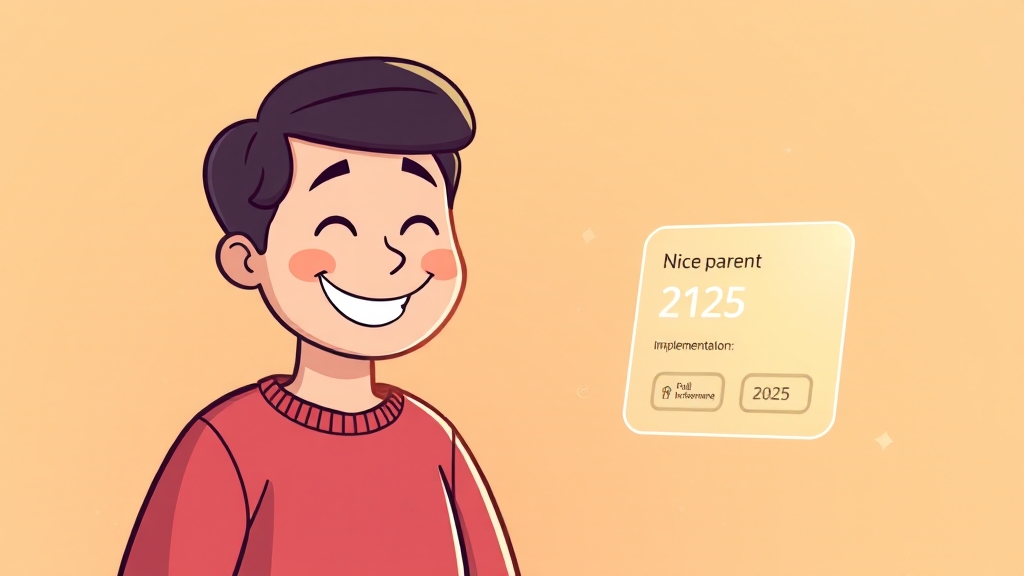
나이스 학부모 서비스는 교육부와 시도교육청이 운영하는 교육 정보 시스템을 기반으로, 학부모에게 자녀의 학교생활 정보를 제공하는 서비스입니다. 2002년부터 시작된 이 시스템은 학교생활기록, 성적표, 결석신고 등을 한 곳에서 확인할 수 있도록 연결되어 있어요.
디지털원패스 가입 필수
나이스 학부모 서비스를 이용하려면 디지털원패스 가입이 필수입니다. 디지털원패스는 전자정부서비스 이용을 위한 인증 서비스로, 한 번 가입하면 여러 정부 서비스를 편리하게 이용할 수 있어요. PC와 모바일 앱 모두에서 이용 가능하며, 기능은 거의 동일하답니다.
2025년 전면 시행
2025학년도부터는 전면 시행되어 모든 학부모에게 필수적인 서비스가 될 예정이며, 유치원부터 고등학교까지 모든 자녀를 한 번에 등록하고 관리할 수 있습니다.
주요 기능 살펴보기
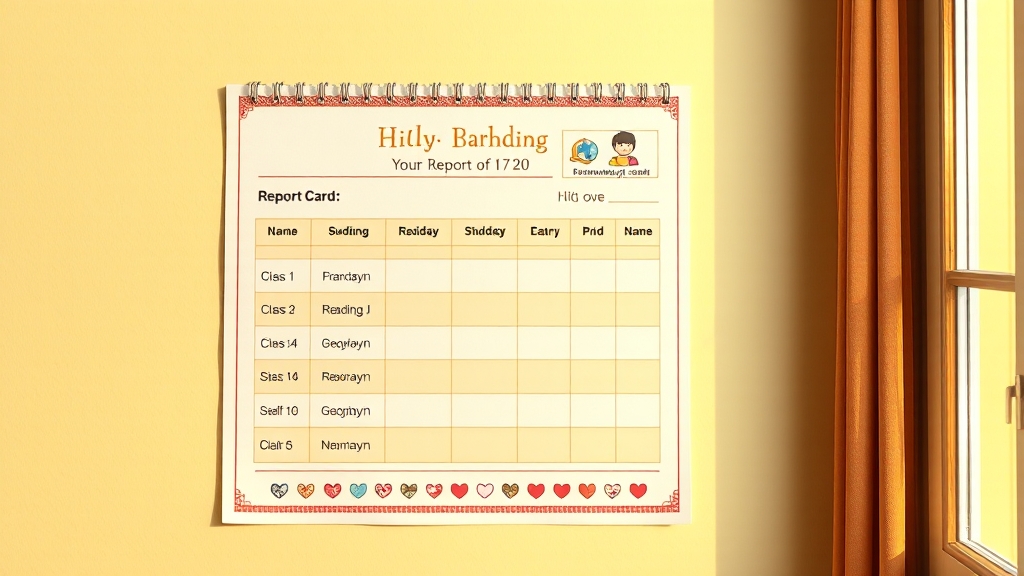
나이스 학부모 서비스를 통해 자녀의 성적표를 확인하고, 원점수, 석차, 수강자수, 과목평균 등의 정보를 상세하게 살펴볼 수 있습니다. 또한, 교외체험학습 신청서 제출도 간편하게 할 수 있는데, 앱을 통해 신청하고 보고서를 작성하여 제출할 수 있답니다.
교외체험학습 신청
교외체험학습 승인 일수는 학기초에 설정되며, 사용한 일수를 차감하여 잔여 일수를 확인할 수 있어요. 기존 학부모 서비스 가입자는 자녀 정보 검증 후 바로 서비스를 이용할 수 있으며, 학생이 나이스플러스에서 직접 승인을 해야 한다는 점을 기억해주세요.
회원가입 및 로그인 방법
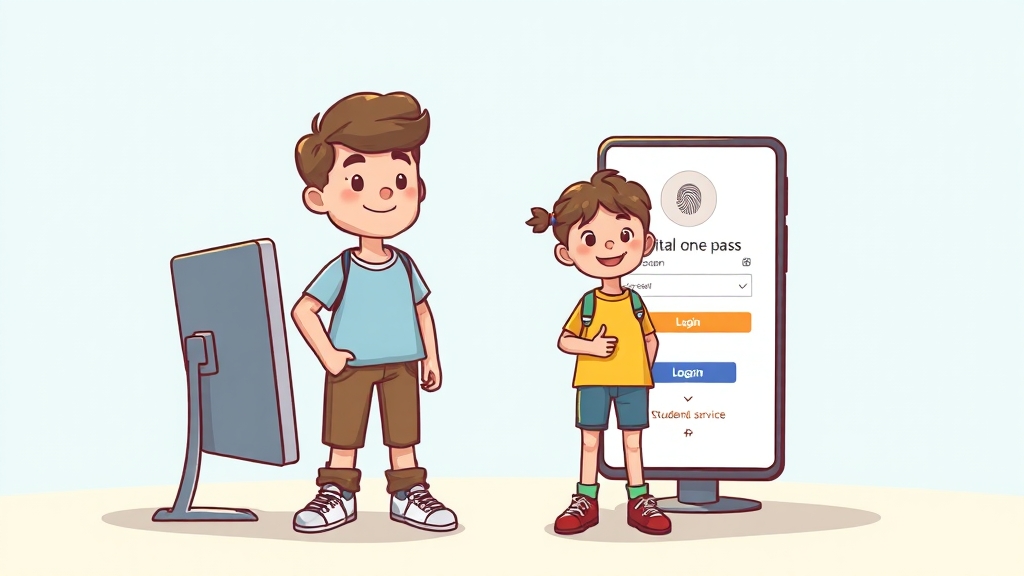
나이스 학부모 서비스를 이용하려면 먼저 회원가입 및 로그인을 해야 합니다. PC 버전에서는 아이디/패스워드 회원가입과 디지털원패스 회원가입, 두 가지 방법으로 가입할 수 있어요.
아이디/패스워드 가입
아이디/패스워드 회원가입을 선택하면 이용약관 및 개인정보처리방침에 동의한 후 본인 확인 절차를 거쳐 아이디와 패스워드를 설정하면 됩니다.
디지털원패스 가입
좀 더 간편하게 가입하고 싶다면 디지털원패스 회원가입을 추천해요. 디지털원패스는 행정안전부에서 제공하는 공공통합인증 서비스로, 하나의 계정으로 여러 정부 서비스를 편리하게 이용할 수 있다는 장점이 있거든요.
로그인 방법
로그인 역시 아이디/패스워드 로그인과 디지털원패스 로그인 두 가지 방법이 있어요. 디지털원패스를 이용하면 별도의 아이디와 패스워드를 기억할 필요 없이 간편하게 로그인할 수 있어서 편리하답니다.
모바일 앱 이용
나이스 학부모 서비스는 PC뿐만 아니라 모바일 웹과 앱에서도 이용할 수 있는데, 기능은 거의 동일해요. 중요한 점은 자녀 정보를 등록했더라도, 자녀의 학사 정보를 열람하기 위해서는 ‘나이스플러스 학생서비스’ 가입이 별도로 필요하다는 거에요.
학생 서비스 가입 필수
자녀가 나이스플러스에 회원가입 후 학부모의 정보열람 신청을 승인해야 학사 정보를 확인할 수 있으니 꼭 기억해두세요!
자녀 등록 및 승인 절차

나이스 학부모 서비스를 이용하기 위해서는 먼저 자녀 등록과 승인 절차를 거쳐야 해요. 자녀 등록은 학부모가 직접 진행해야 하며, 정확한 정보 입력이 중요합니다.
자녀 정보 입력
메인 화면에서 ‘자녀등록’ 메뉴를 클릭한 후, 자녀의 이름, 생년월일, 재학 중인 학교, 학년, 반 등의 정보를 꼼꼼하게 입력해주세요. 학교 정보는 정식 학교명으로 입력해야 조회가 가능하니 주의해야 해요.
학생 승인 필요
자녀 등록 전에는 반드시 자녀의 승인이 필요한데요, 학생은 나이스플러스에 회원가입 후 ‘보호자 승인 관리’에서 학부모의 정보 열람 신청을 승인해야 합니다. 만약 자녀가 직접 승인할 수 없는 경우에는 학교 선생님에게 도움을 요청할 수 있어요.
유치원생 등록
유치원 자녀를 등록하는 경우에는 ‘자녀 등록 및 신청’에서 ‘소속 유치원 승인’을 선택하고 ‘추가’ 버튼을 눌러 자녀 정보를 입력하면 됩니다. 소속 유치원을 조회하여 유아 정보를 확인하고 ‘등록’ 버튼을 클릭하면 되지만, 유치원의 승인 절차가 완료되기까지 시간이 소요될 수 있다는 점을 참고해주세요.
초중고생 등록
초·중·고등학생 자녀의 경우에는 나이스플러스에서 학생 본인이 학부모의 정보 열람에 동의해야 합니다. 학생은 나이스플러스에 로그인하여 ‘보호자 승인 관리’에서 학부모를 확인하고 저장한 후, 학부모 정보 이용에 동의하면 신청이 완료됩니다.
주의사항
자녀 정보 입력 시에는 생년월일이나 학교명 오기입에 주의해야 합니다. 또한, 자녀가 학교를 전학하거나 졸업한 경우, 학년이 올라간 경우에도 자녀 정보를 수정해야 하니 정기적으로 확인하는 것이 좋습니다. 자녀가 다수일 경우에는 복수 등록도 가능하다는 점도 알아두세요.
학생 성적 및 출결 현황 확인

나이스 학부모 서비스를 통해 자녀의 학교생활을 더욱 꼼꼼하게 챙길 수 있습니다. 특히 학부모님들이 가장 궁금해하시는 자녀의 성적과 출결 현황은 나이스 학부모 서비스에서 쉽게 확인하실 수 있어요.
성적 정보 확인
성적 정보는 중간고사, 기말고사, 수행평가 등 학교에서 실시하는 모든 평가 결과를 조회할 수 있습니다. 단순히 점수만 확인하는 것이 아니라, 과목별 성적 변화 추이를 살펴보면서 자녀의 학습 상황을 파악하고 필요한 부분을 집중적으로 지원할 수 있겠죠.
출결 정보 확인
출결 정보 역시 실시간으로 확인이 가능합니다. 지각, 조퇴, 결석 등 자녀의 출결 상황을 한눈에 파악하여 학교에 연락하거나 자녀와 소통하는 데 활용할 수 있습니다.
결석 신고
결석 시에는 나이스 학부모 서비스를 통해 결석 신고서를 작성할 수 있다는 점도 기억해두세요. 질병으로 인한 결석 시에는 의사 진단서나 처방전 등의 증빙서류를 첨부해야 하며, 결석 사유에 따라 인정결석 또는 미인정결석으로 분류됩니다.
다양한 정보 제공
나이스 학부모 서비스는 자녀의 성적과 출결뿐만 아니라, 학교생활기록부, 독서활동, 상담 내용, 가정통신문 등 다양한 정보를 제공합니다. 이를 통해 학부모님들은 자녀의 학교생활 전반을 이해하고, 학교와 더욱 긴밀하게 소통하며 자녀의 성장을 지원할 수 있습니다.
교외체험학습 신청 및 보고서 제출
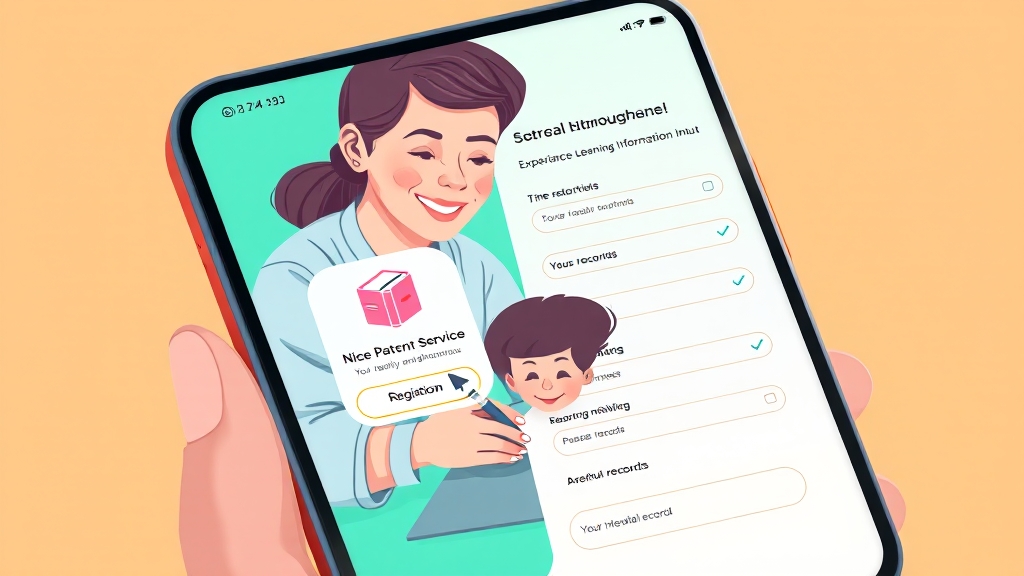
나이스 학부모 서비스를 통해 자녀의 교외체험학습 신청과 보고서 제출을 간편하게 할 수 있어요. 먼저, 나이스 학부모 서비스를 이용하려면 디지털 원패스 가입이 필요합니다.
신청 방법
교외체험학습 신청은 나이스 학부모 서비스 앱을 설치하고 로그인한 후, 오른쪽 상단의 아이콘을 클릭하여 ‘자녀지원’ 메뉴로 이동하면 됩니다. ‘교외체험학습신청’을 선택하고 ‘등록’ 버튼을 클릭하여 신청서를 작성하면 돼요.
체험학습 정보 입력
체험학습 정보 입력 시에는 체험학습 기간, 장소, 내용을 꼼꼼하게 입력해야 합니다. 체험학습 상세 정보도 기입해야 하는데, 예를 들어 ‘일본 문화 체험’, ‘다양한 교통수단 경험’ 등 구체적으로 작성하면 좋습니다.
보고서 제출
교외체험학습 보고서 제출도 나이스 학부모 서비스 앱에서 쉽게 할 수 있어요. ‘자녀지원’ 메뉴로 이동한 후, 교외체험학습 보고서 작성란을 클릭하고 ‘등록하기’ 버튼을 누르면 됩니다.
결석 신고서 작성 및 유형별 처리
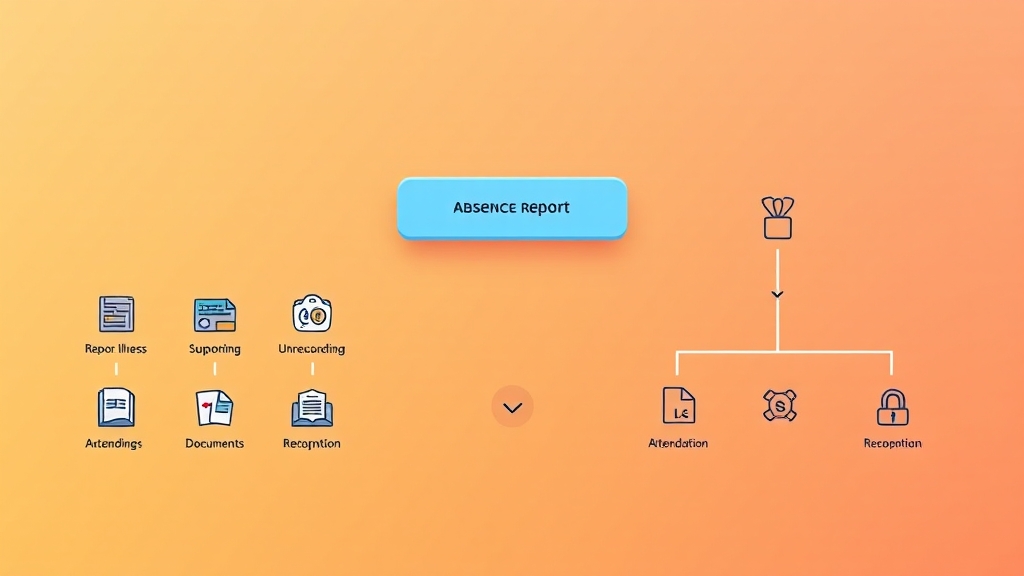
나이스 학부모 서비스를 이용한 결석 신고는 이제 어플이나 PC를 통해 간편하게 할 수 있어요. 자녀의 결석 사유를 정확하게 신고하고, 필요한 증빙 서류를 제출하는 방법을 자세히 알아볼까요?
결석 신고 방법
먼저, 나이스 학부모 서비스 어플을 다운로드하고 디지털 원패스나 간편인증으로 로그인해주세요. 로그인 후 ‘결석신고서’ 메뉴에서 ‘등록’을 선택하면 결석 신고서를 작성할 수 있습니다.
결석 구분 중요
결석 구분은 중요한 부분이에요. 질병결석의 경우, 결석일로부터 5일 이내에 의사 진단서나 의견서 등 증빙 서류를 꼭 제출해야 합니다.
질병결석 처리
단순 장염은 질병결석으로 처리되지만, 노로바이러스나 살모넬라균 등 법정 감염병에 해당하는 장염은 출석인정 결석이 가능해요. 이때도 진료확인서나 의사 소견서가 필요하며, ‘전염성’ 소견이 있다면 출석인정 결석으로 처리될 수 있습니다.
미인정결석
미인정결석은 태만이나 가출 등 합당하지 않은 사유로 결석하는 경우이고, 기타 결석은 학교장이 인정한 사유에 해당합니다.
증빙 서류 제출
결석 시작일, 종료일, 사유를 작성하고 증빙 서류와 보호자 정보를 등록하는 것을 잊지 마세요. 질병결석의 경우, 2일까지는 처방전이나 약봉투를, 3일 이상은 진단서나 의사 소견서를 첨부해야 합니다.
출석인정 결석
출석인정 결석은 법정 감염병에 해당될 경우에 가능하며, 독감, 코로나, 수족구, 장관감염증 등이 해당됩니다. 의사의 소견서나 진료확인서가 필요하며, 감염병 종류별 권장 등교중지 기간 이후에도 완치되지 않았다면 의사의 진단일까지 기간을 연장할 수 있습니다.
마무리
나이스 학부모 서비스의 다양한 활용법에 대해 자세히 알아보았습니다. 회원가입부터 시작하여 자녀의 학교생활 전반을 관리할 수 있는 이 서비스는 학부모님들의 든든한 조력자가 될 것입니다. 더 이상 자녀의 학교생활에 대해 궁금해하거나 답답해하지 마세요. 나이스 학부모 서비스를 통해 자녀와 소통하고, 학교와 협력하여 더욱 행복한 학교생활을 만들어갈 수 있습니다. 지금 바로 나이스 학부모 서비스를 시작해보세요!
자주 묻는 질문
나이스 학부모서비스는 무엇인가요?
교육부와 시도교육청이 NEIS를 기반으로 학부모에게 자녀의 학교생활 정보를 제공하는 서비스입니다.
나이스 학부모서비스를 이용하려면 어떻게 해야 하나요?
디지털원패스에 가입 후, 나이스 학부모서비스에 로그인하여 자녀를 등록해야 합니다.
자녀의 성적은 어떻게 확인하나요?
나이스 학부모서비스에서 자녀의 성적표를 확인하고, 원점수, 석차, 과목평균 등의 정보를 상세하게 살펴볼 수 있습니다.
교외체험학습은 어떻게 신청하나요?
나이스 학부모서비스 앱을 통해 교외체험학습 신청서를 제출하고, 보고서를 작성하여 제출할 수 있습니다.
결석 신고는 어떻게 하나요?
나이스 학부모서비스 앱 또는 PC에서 결석 신고서를 작성하고, 필요한 증빙 서류를 첨부하여 제출합니다.

댓글 쓰기